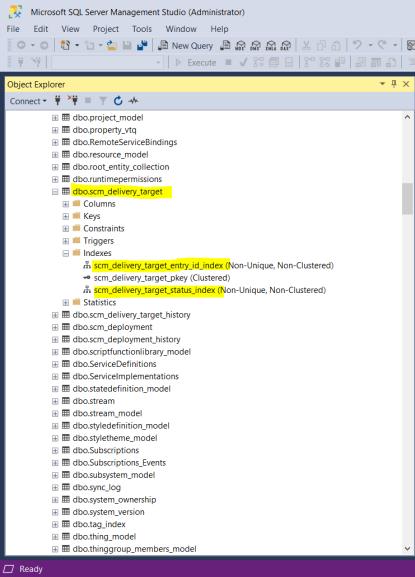Migrations-Upgrade für ThingWorx Utilities
|
|
Das Migrations-Upgrade für ThingWorx Utilities wird ab Version 9.4.x nicht unterstützt.
|
Informationen zum Ermitteln des Upgrade-Pfads finden Sie in der Upgrade-Tabelle.
Führen Sie die folgenden Schritte aus, um ein Upgrade auf eine neuere Version von ThingWorx Utilities durchzuführen:
1. Exportieren Sie ThingWorx Utilities Daten.
|
|
Wir empfehlen, dass Sie vor dem Export der Daten die folgenden Schritte ausführen:
• Löschen Sie alle alten und unerwünschten Bereitstellungsdatensätze. Dies verringert die Datenmenge und verkürzt die Zeit, die zum Übertragen der Daten in die neue Version benötigt wird.
• Stellen Sie sicher, dass keine aktiven Bereitstellungen vorhanden sind, bevor Sie mit dem Upgrade auf die neue Version beginnen. Dies reduziert die Möglichkeit von Zeitüberschreitungen oder Bereitstellungsfehlern während des Upgrades.
|
a. Melden Sie sich bei ThingWorx Composer an.
b. Klicken Sie im linken Navigationsbereich auf  , und wählen Sie Exportieren aus.
, und wählen Sie Exportieren aus.
c. Wählen Sie in der Liste Exportoption die Option In ThingworxStorage aus.
d. Aktivieren Sie das Kontrollkästchen Include Data und klicken Sie anschließend auf Export.
e. Nachdem der Export erfolgreich abgeschlossen wurde, wird ein Verzeichnis unter /ThingworxStorage/exports erstellt. Erstellen Sie eine ZIP-Datei des Verzeichnisses export.
2. Stellen Sie sicher, dass die Plattform ThingWorx <n.n.n> installiert ist.
3. Importieren Sie die Erweiterung ThingWorx Utilities Core <n.n.n> und die Erweiterung ThingWorx Software Content Management <n.n.n>. Weitere Informationen finden Sie unter ThingWorx Utilities Erweiterungen importieren.
Beim Importieren der ThingWorx Utilities Core Erweiterung für ThingWorx Utilities 9.0.0 wird möglicherweise folgende Warnung angezeigt: Import requires platform restart. One or more warnings occurred. Sie können das Upgrade fortsetzen. |
4. Importieren Sie die ThingWorx Utilities Daten:
a. Navigieren Sie zu der ZIP-Datei, die Sie in Schritt 1 erstellt haben, und extrahieren Sie den Inhalt der Datei in das neu installierte Verzeichnis ThingWorx Utilities <n.n.n> /ThingworxStorage/exports.
b. Melden Sie sich bei ThingWorx Composer an.
c. Klicken Sie im linken Navigationsbereich auf  , und wählen Sie Importieren aus.
, und wählen Sie Importieren aus.
d. Importieren Sie die extrahierten Dateien aus dem Verzeichnis ThingWorx Utilities <n.n.n> /ThingworxStorage/exports.
5. Starten Sie den ThingWorx Server in einer Nicht-Hochverfügbarkeitsumgebung neu, nachdem der Import erfolgreich abgeschlossen wurde.
Wenn Sie ein Upgrade für ThingWorx Utilities auf einer geclusterten ThingWorx Plattform mit hoher Verfügbarkeit vorgenommen haben, müssen Sie alle Knoten neu starten. Weitere Informationen finden Sie unter ThingWorx Erweiterungen in ThingWorx HA verwalten im ThingWorx Platform Hilfe-Center.
Dies gewährleistet die ordnungsgemäße Ausführung von ThingWorx Software Content Management.
6. Führen Sie die folgenden Schritte aus, wenn Sie ein Upgrade für ThingWorx Utilities 9.2.x und höher für PostgreSQL oder von ThingWorx Utilities 9.4.x und höher für MSSQL und von AzureSQL 9.5.x ausführen und Daten von TW.RSM.SFW.SoftwareManager.Campaign oder TW.RSM.SFW.SoftwareManager.DeliveryTarget zu isolierten Datenbanktabellen migrieren möchten:
a. Klicken Sie in ThingWorx Composer auf die Ressource TW.SCM.SFW.SCMUtilities.
b. Suchen Sie nach dem Dienst MigrateDataToIsolatedDB. Sie können die Kategorie Migration verwenden.
c. Klicken Sie auf Ausführen.
7. Dieser Dienst wird asynchron im Hintergrund ausgeführt. Prüfen Sie im Informationsebenen-Protokoll, ob er abgeschlossen wurde.
8. Eine nachfolgende Dienstausführung wird abgebrochen, wenn forceMigration nicht auf "wahr" festgelegt ist, um die Duplizierung vorhandener migrierter Einträge bei einer erfolgreichen Ausführung zu vermeiden. Standardmäßig ist forceMigration auf "falsch" festgelegt.
9. Stellen Sie nach dem erfolgreichen Ausführen sicher, dass die Daten auf der Seite für SCM-Verfolgungsbereitstellungen angezeigt werden, und löschen Sie die alten Daten aus TW.RSM.SFW.SoftwareManager.Campaign/DeliveryTarget.
Es wird empfohlen, das direkte Upgrade von ThingWorx Utilities von 9.2.x und höher für PostgreSQL und von 9.4.x und höher für MSSQL durchzuführen, da die Daten in der ThingWorx Software Content Management Datenbank nach einem Migrations-Upgrade nicht migriert werden können. |
Indizes manuell hinzufügen
Die Schritte für das manuelle Hinzufügen eines Index gelten für ThingWorx Utilities 9.3.16 und 9.3.19. |
Führen Sie die folgenden Schritte aus, um einen Index in PostgreSQL zu erstellen:
1. Führen Sie das folgende Skript aus:
CREATE INDEX scm_delivery_target_id_index ON scm_delivery_target (entry_id);
CREATE INDEX scm_delivery_target_status_index ON scm_delivery_target USING btree (status);
2. Nach der erfolgreichen Ausführung des Skripts werden die Indizes wie folgt generiert:
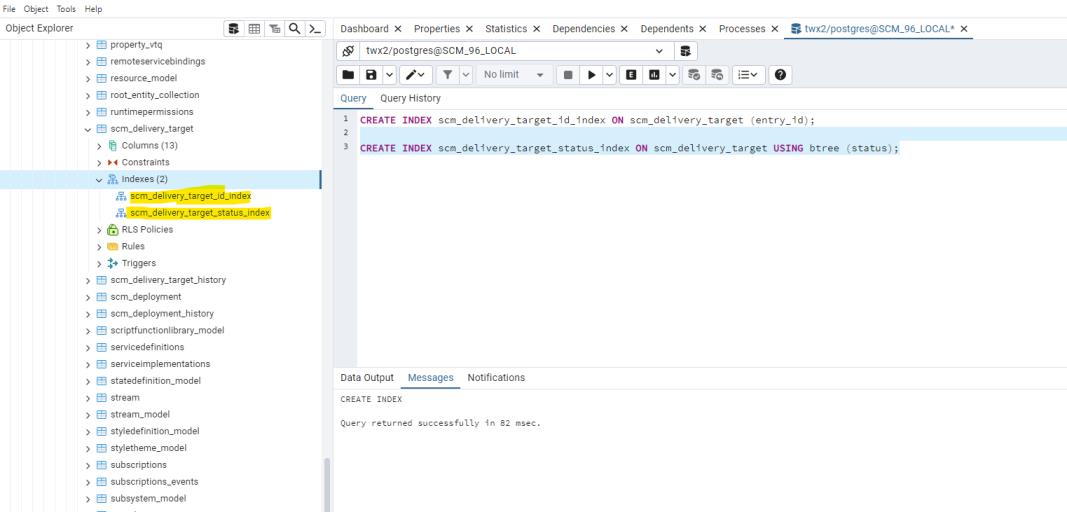
Führen Sie bei Verwendung einer MSSQL-Datenbank die folgenden Schritte aus:
1. Führen Sie das folgende Skript aus:
CREATE NONCLUSTERED INDEX [scm_delivery_target_id_index] ON [scm_delivery_target]
(
[entry_id] ASC
) WITH (PAD_INDEX = OFF, STATISTICS_NORECOMPUTE = OFF, SORT_IN_TEMPDB = OFF, DROP_EXISTING = OFF, ONLINE = OFF, ALLOW_ROW_LOCKS = ON, ALLOW_PAGE_LOCKS = ON) ON [PRIMARY]
CREATE NONCLUSTERED INDEX [scm_delivery_target_status_index] ON [scm_delivery_target]
(
[status] ASC
) WITH (PAD_INDEX = OFF, STATISTICS_NORECOMPUTE = OFF, SORT_IN_TEMPDB = OFF, DROP_EXISTING = OFF, ONLINE = OFF, ALLOW_ROW_LOCKS = ON, ALLOW_PAGE_LOCKS = ON) ON [PRIMARY]
(
[entry_id] ASC
) WITH (PAD_INDEX = OFF, STATISTICS_NORECOMPUTE = OFF, SORT_IN_TEMPDB = OFF, DROP_EXISTING = OFF, ONLINE = OFF, ALLOW_ROW_LOCKS = ON, ALLOW_PAGE_LOCKS = ON) ON [PRIMARY]
CREATE NONCLUSTERED INDEX [scm_delivery_target_status_index] ON [scm_delivery_target]
(
[status] ASC
) WITH (PAD_INDEX = OFF, STATISTICS_NORECOMPUTE = OFF, SORT_IN_TEMPDB = OFF, DROP_EXISTING = OFF, ONLINE = OFF, ALLOW_ROW_LOCKS = ON, ALLOW_PAGE_LOCKS = ON) ON [PRIMARY]
2. Nach der erfolgreichen Ausführung des Skripts werden die Indizes wie folgt generiert: